Los cameos de Snapchat son una original e interesante función que podrás usar en los chats privados, con tus amigos y amigas snapchaters.
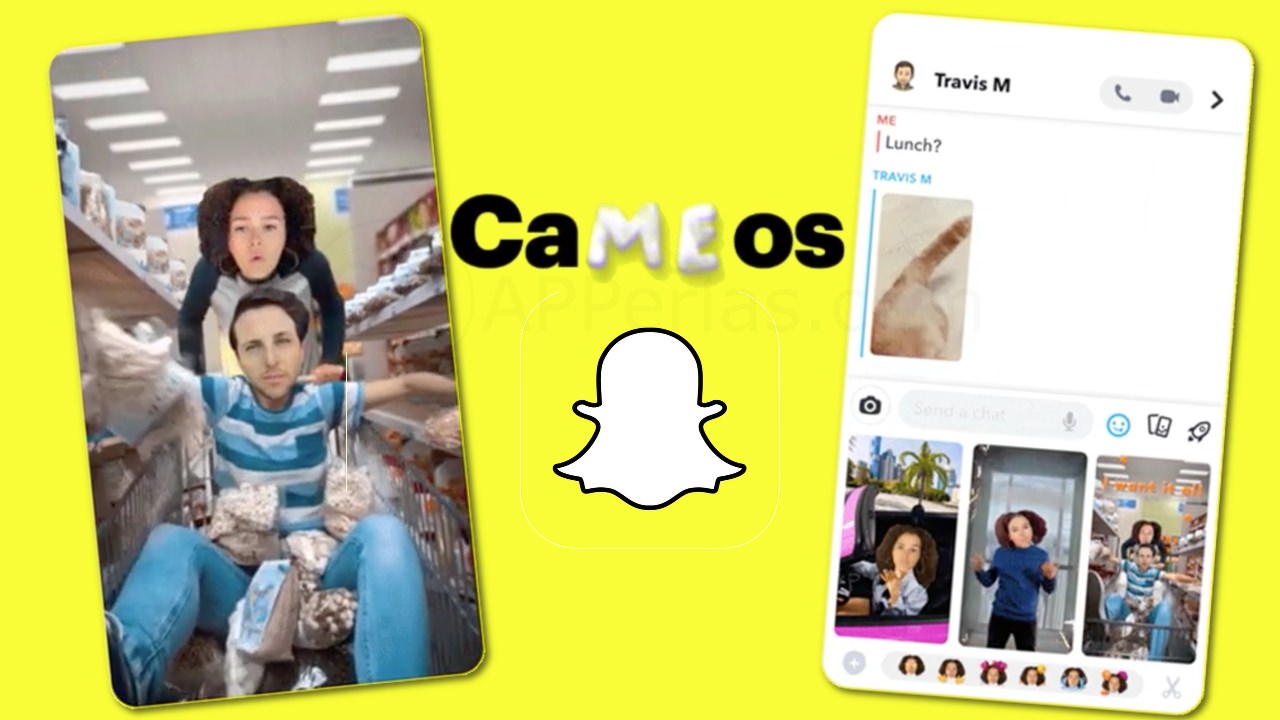
Con Cameos, Snapchat ofrece la posibilidad de hacer más divertidos los mensajes privados. Podemos decir que son una fusión de los GIF de toda la vida, con la novedad de que podemos añadir nuestra cara, con movimiento, o las caras que creamos oportunas.
A continuación os explicamos como funciona.
Así funcionan los Cameos de Snapchat:
Para poder usar esta nueva función deberás tener actualizada la app a su última versión disponible. Si ya la tienes, accedemos a la app y vamos a la sección de chats privados pulsando en el botón que aparece en la parte inferior izquierda, a modo de bocadillo y llamado «Chat».
Una vez allí tenemos que acceder a cualquier chat privado. Una vez dentro de él pulsamos en la opción que os mostramos a continuación:
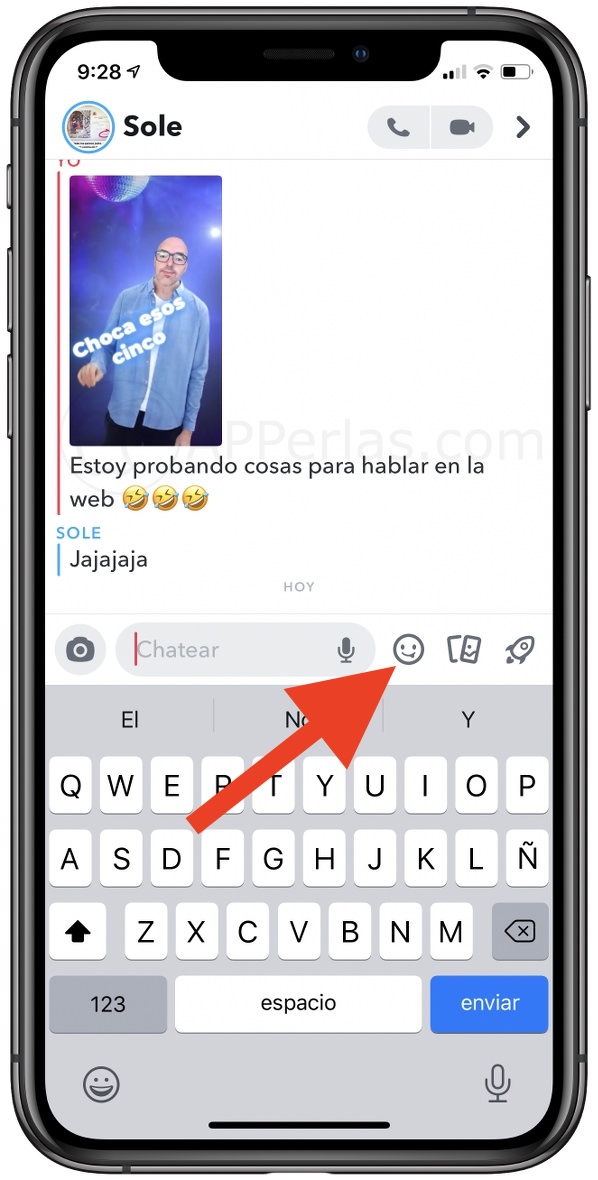
Veréis que se abre un nuevo menú donde tendremos que pulsar en el botón que os indicamos más abajo, para acceder a la creación de los cameos.
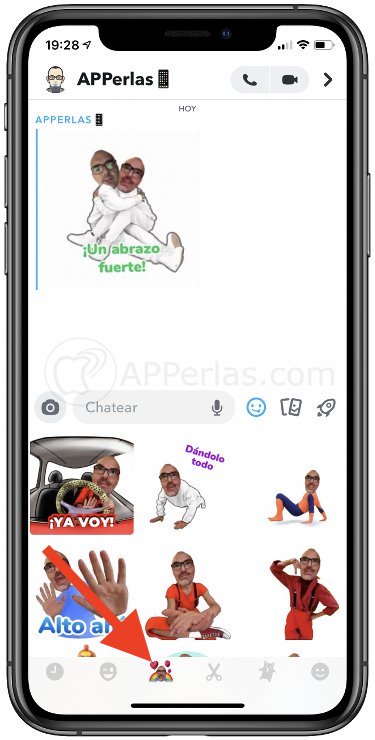
Elegimos uno de esos «GIF» y si nunca hemos creado un cameo, tras elegirlo, tendremos que hacer una captura de nuestra cara y configurar algunas opciones para luego poder elegir y compartir, con nuestro amig@, el «Gif» con nuestra cara.
También podremos personalizar el texto en algunos Cameos, e incluso podremos hacer Cameos para dos personas si nuestro amigo nos permite usar su selfie.
Cómo cambiar la cara del cameo de Snapchat:
Si ya habías configurado una cara para los cameos pero quieres cambiarla, deberás seleccionar uno de los cameos y antes de enviarlo, pulsar en la opción «Nueva Selfie».
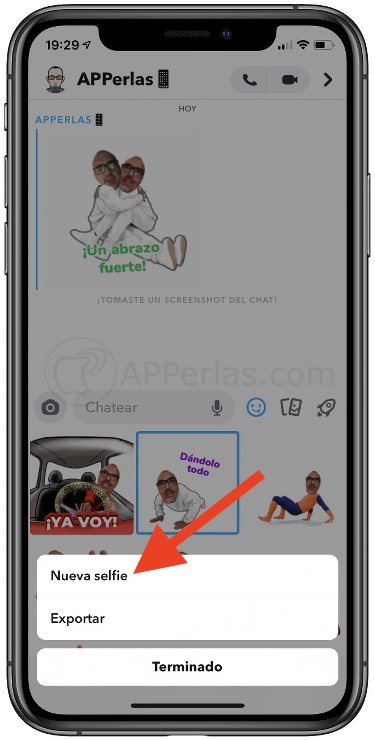
Ahora nos aparecerá la opción de hacernos un nuevo Selfie.
Cómo compartir los cameos en otras apps o en mi historia de Snapchat:
Si uno de los cameos que has compartido con tus amigos te resulta gracioso y quieres compartirlo en Instagram, Whatsapp, Facebook… o en tu historia de Snapchat, tienes que hacer lo siguiente:
- Mantener pulsado el cameo.
- De las opciones que aparecen, elige «Exportar».
- Luego elige «Guardar vídeo» si quieres guardarlo en nuestro carrete , pulsar la app en la que quieras compartirla o pulsar en «Copiar» para luego pegarlo en el chat de otra aplicación.
De esta manera se guardará en tu carrete del iPhone y ya lo podrás compartir donde desees. Eso si, avisamos que se compartirá un vídeo y no tendrá el efecto repetitivo del que podemos disfrutar en Snapchat. Para poder hacerlo deberemos usar alguna herramienta para poder convertirlo en Gif.
También podrás exportar cualquiera de los cameos de Snapchat que aparezcan en la pantalla dónde elegir el cameo que quieras compartir. Pulsando en uno de ellos, veréis que os aparece la opción «Exportar». Pulsándola, nos dará la opción de compartirlo en otras apps e incluso descargarlo en vuestro carrete.
Esperamos os haya gustado tanto como a nosotros, esta nueva función de Snapchat. A ver lo que tarda Instagram en copiarla… jejejejjee.
Saludos.
Si quieres tener más información al respecto, accede al artículo sobre Cameos que publican en la web de Snapchat.
Apasionado de los productos APPLE y licenciado en apps.
En el mundo de los blogs desde 2010 escribiendo artículos a diario, todos sobre el ecosistema Apple. En mi haber tengo más de 6.000 artículos publicados ademas de haber participado en otros medios como revistas digitales, podcasts, blogs... .
Toda una vida dedicada a mi pasión por Apple y sus productos, la cual intento plasmar en mis artículos, vídeos de Youtube y publicaciones en redes sociales.
Dear apperlas.com Administrator.
Hola!!’ Alguien que no conosco tiene mi cara en su cameo y no se como quitar mi foto
Imposible descargarlo. Aunque me suena haberlo hecho alguna vez. De jo el dedo «pegado» durante un rato encima del cameo y no me da ninguna opcion. Version 11.65.0.35. Iphone
Posiblemente haya cambiado algo en alguna de las actualizaciones.
Por que a mi me aparece como en historias con una persona q ya ni hablo?
Porque la seguirás
Sabes por qué no me deja usar un cameo con otra persona ? Saludos
Pues no lo sabemos… ¿Esa persona lo tiene activado o lo ha usado alguna vez?.
Yo he querido usar los cameos pero no me aparece esa opción xq sera
Posiblemente Snapchat la haya cambiado del lugar. Ten en cuenta que el artículo es de 2019. Justamente están pulsando en el 2º icono del menú que aparece en la parte inferior de la pantalla, dentro de un chat.
Si cambio mi cameos, se lo notifica a la otra persona?
No creemos que eso pase… pero no te lo garantizamos tampoco.
Dejaron de aparecer mis mini videos de cameos, solo salen la foto estática sin video, que sucedió no se, y todo esta actualizado, tengo iphone
¿Has probado a reiniciar la app?
Hola ami me aparece hacerlo y tomo la foto ya que va cargando a 60 % me dice foto invalida y se sale de todo y así llevo 3 días intentándolo y nomas no
Reinicia el móvil, vuelve a instalar la app y actualízala a la última versiòn. Posiblemente tenga algún bug.
Hola los cameos no lo puedo aplicar en otras app, tengo android y no aparace la opcion para guardar
Ufff… no controlamos Android. Lo sentimos
Hola no me aparece la opcion esa cameos y esta actualizado y me aparece avatar no me gusta.como hago?
Debería aparecerte. ¿Tienes el móvil y la app en la última versión?
Buenas
A mi cameos hago la foto y me dice que no es válida lo he intentado más vezes y no
¿Tienes iPhone y tienes la app y el móvil actualizados a la última versión?
Buenos días a mi me pasa lo mismo después de hacer todos los pasos no me sale la opción de los cameos me podríais ayudar. Gracias. Un saludo
¿Tienes el iPhone y la app actualizadas a sus últimas versiones?
A mi me pasa lo mismo …no todos los móviles tienen esa función…no conozco los motivos ..
En iPhone, al menos, si que funciona.
A mi me encantan lo q pasa es q no puedo utilizarlo con otras aplicaciones
¿Cómo que no?. Claro que se puede. Los descargas a tu carrete y luego lo publicas donde quieras.
Tengo la app actualizada a la última versión y no me sale esta función. Me podéis ayudar?
¿Como que no?. Deben aparecerte siguiendo los pasos que te contamos en el artículo. ¿Que móvil tienes?.
a mi me pasa lo mismo
Si lo tienes todo actualizado, debe de aparecerte la función como explicamos en el artículo.